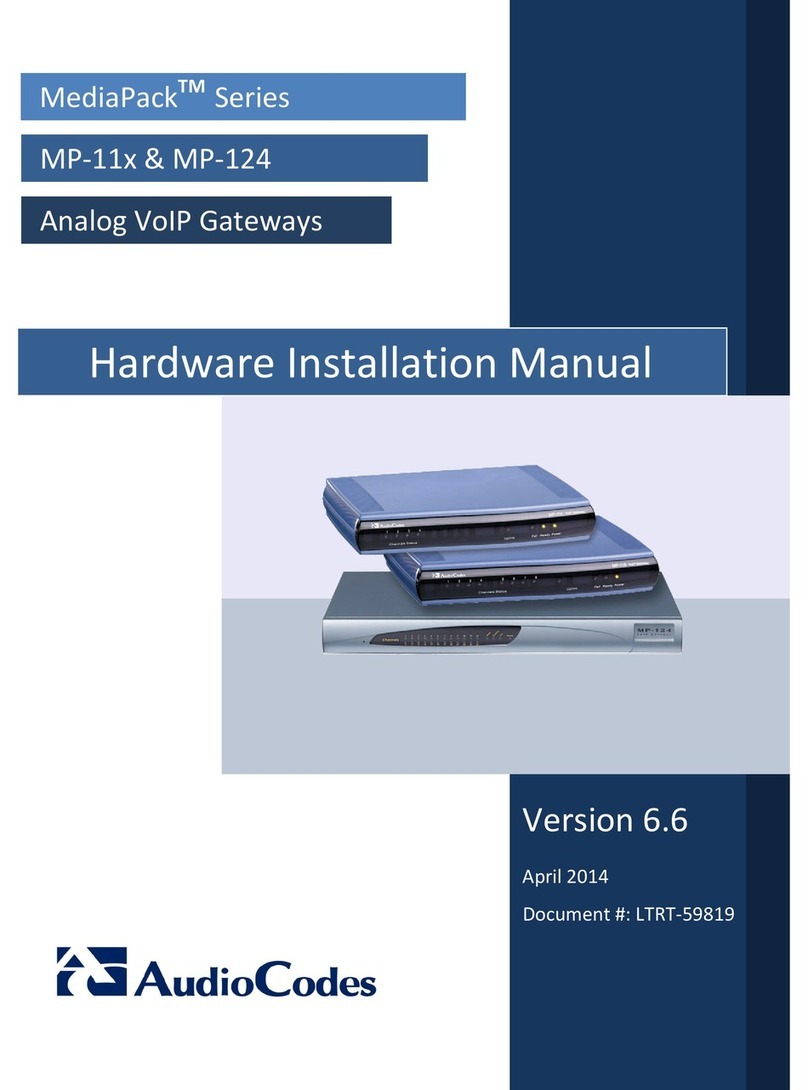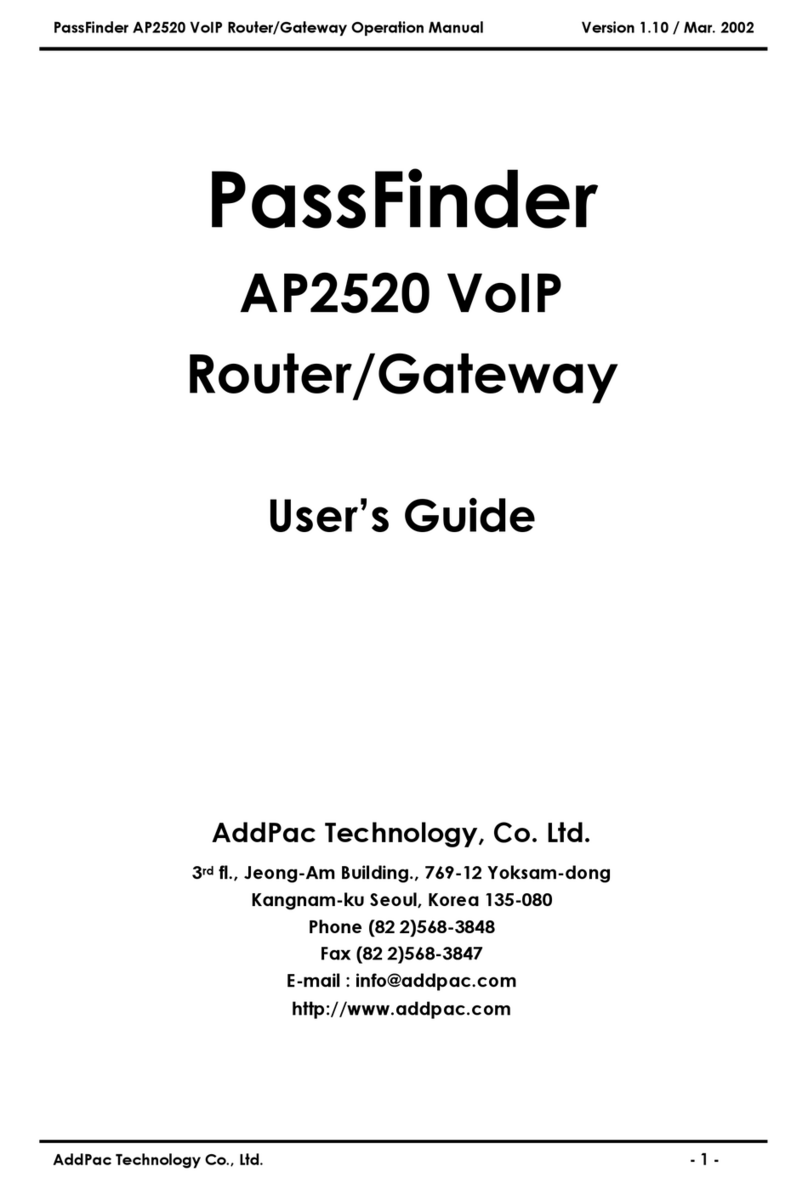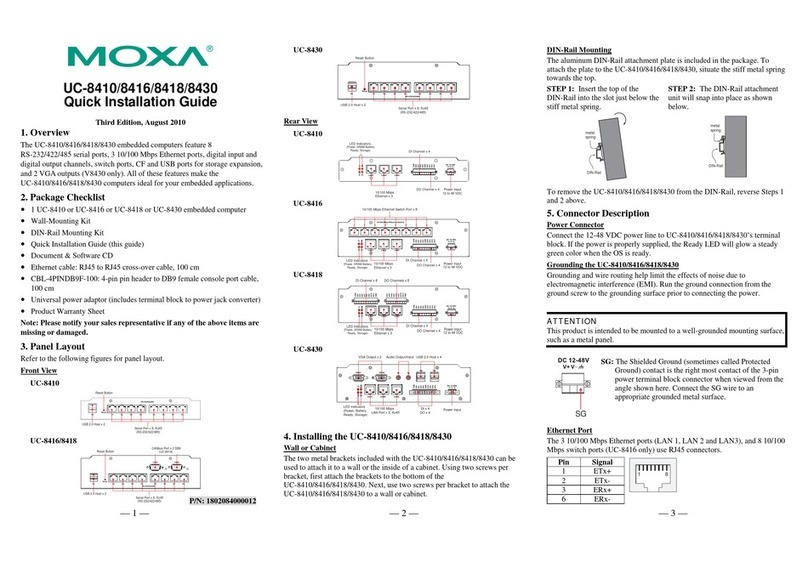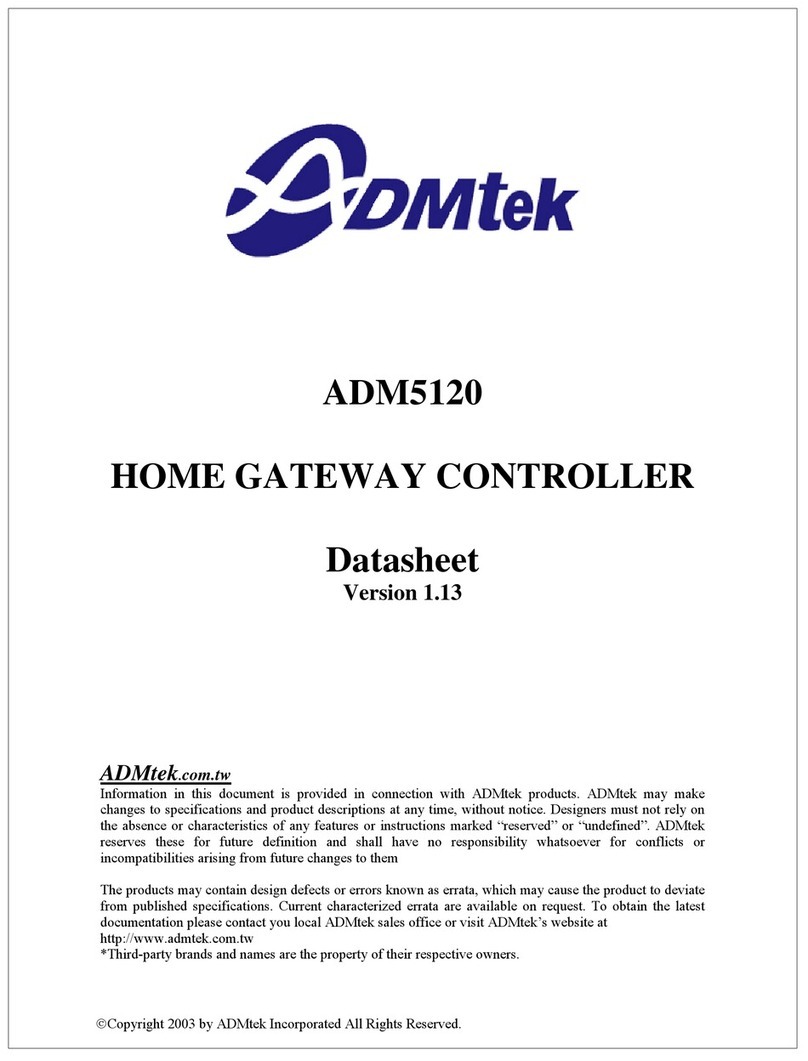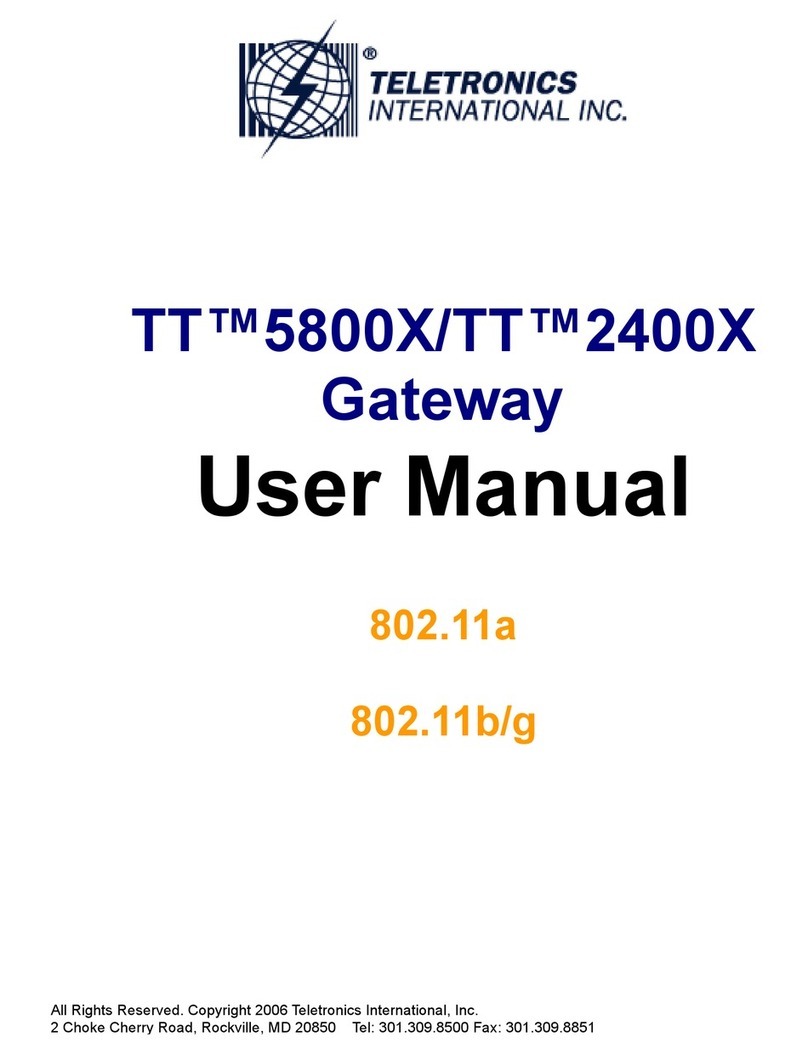Nexia Bridge BR100 User manual

Nexia Bridge Quickstart Guide 1
QUICKSTART GUIDE
GUÍA DE INICIO RÁPIDO
GUIDE DE DÉMARRAGE RAPIDE
Nexia Bridge
Model | Modelo | Modèle BR100
remote home management
administración remota del hogar
gestion domestique à distance

2Nexia Bridge Quickstart Guide
Welcome to Nexia Home Intelligence…
and the beginning of a more comfortable, convenient and secure home!
You’re joining a growing community of homeowners who enjoy the perks of home automation—without
the complexities or costs that typically come with them.
The Nexia Bridge serves as the network’s hub by connecting to your router. It uses a low-power, wireless
signal (Z-Wave™) to communicate with all of the Z-Wave or Nexia-enabled devices throughout your home.
The result is control of your home’s most important systems—locks, thermostats, lights and more—from
anywhere you and the Internet happen to be. It’s that simple.
Your Nexia Bridge can hold and control more than 200 Z-Wave products so you can start small and grow
your system as you like. Plus, Nexia works with many leading brands so you can add the products you
want, when you want.
Thank you for choosing Nexia for your home.
The future of remote home management is just beginning!

Nexia Bridge Quickstart Guide 3
AS MOBILE AS LIFE TODAY
Nexia Home Intelligence can be accessed from most
Internet-enabled smart phones, tablets or computers.

4Nexia Bridge Quickstart Guide
SYSTEM SET UP
GETTING STARTED WITH NEXIA HOME INTELLIGENCE
1Create your Nexia Account
Visit mynexia.com.
Click on the Get Started Here button.
Follow on-screen prompts to create your account.
You will receive an email to verify and activate your account.
Click on the link sent in the email and login to your account.
2Add devices to Nexia with the Enrollment Cart
Click on the box next to the Nexia Bridge to enroll it as part
of your account.
Click on the boxes next to any other Nexia-compatible
devices that also need enrolled. (You can enroll additional
devices at any time in the future.)
Follow the onscreen prompts to enroll each device and
customize your home network. Remember: Instructions may
vary by device. Video tutorials are available in your Nexia web
portal if you need additional assistance.
Set Up
ENGLISH
Record the 12-digit MAC ID
Locate the MAC ID which is located on a yellow sticker on the
inside of the battery door. Write MAC ID below.
Server Light
Z-Wave™ Light
Minus (-) Button
Plus (+) Button
A/C Input
Ethernet Port
and Lights

Nexia Bridge Quickstart Guide 5
Light Condition
Orange
(Z-Wave)
slow blink Waiting for enrollment or exclusion to begin
fast blink Enrollment or exclusion is taking place
solid At least one Z-Wave device was enrolled or
excluded
icker Z-Wave activity is detected on local network
Green
(Server)
solid Connected to the server
icker Information is being exchanged with server
2 blinks Bridge does not have an IP address. Verify
that bridge is connected to router and that
router DHCP is enabled
3 blinks Bridge has contacted server but connection
was denied. Verify correct MAC address. If
problem persists, call us.
no light
(but orange
light is solid)
Ethernet cable not connected
using YOuR sYsTEM
NEED HELP?
For installation help
and videos, visit
nexiahome.com
For assistance, call
877-288-7707
Everything you need—from step-by-step instructions to
short, helpful videos—is located right at your ngertips in
the Nexia web portal. You’ll be able to run your home from
wherever in no time at all!
Light Condition
Blue Schlage
solid Bridge is powered by A/C
slow blink Bridge is powered by battery
Blue, Green and Orange
solid Low battery, when bridge not connected to
A/C and battery is installed
no light No A/C or battery
Green and Orange blink for
5 seconds
Occurs during reset. After reset, orange light
will continue to blink for 5 seconds.
Ethernet
Lights
solid or
blinking Internet connected
»HELPFUL TIPS:
Verify you have an open router port and outlet to connect to
the Nexia Bridge.
Place the Nexia Bridge in an open space. Avoid setting it atop
other electronic devices or in metal enclosures.
UNDERSTANDING THE BRIDGE—ADVANCED INFORMATION

6Guía de inicio rápido de Nexia Bridge
Bienvenido a Nexia Home Intelligence...
¡y al inicio de un hogar más cómodo, conveniente y eciente!
Con la integración de Nexia Bridge en su hogar, se está uniendo a una creciente comunidad de propietarios
que disfrutan de las ventajas de la automatización del hogar, sin las complejidades o costos que usualmente
esto conlleva.
El Nexia Bridge sirve como centro de red conectando a su repetidor. Utiliza una señal Inalámbrica
(Z-wave™) y de bajo poder para comunicarse con todos los dispositivos habilitados de Z-wave o Nexia en
su hogar. El resultado: podrá controlar los sistemas más importantes de su hogar (cerraduras, termostatos,
iluminación y más) desde cualquier lugar en donde pueda conectarse a Internet. Es así de simple.
El Nexia Bridge puede mantener y controlar mas de 200 productos utilizando Z-wave, de esta forma usted
puede iniciar su sistema en pequeño y agrandarlo como usted lo desee. Aunado a ello, Nexia trabaja con
muchas de las marcas lideres, asi usted puede agregar los productos que desee, cuando lo desee.
Muchas gracias por elegir Nexia para su hogar.
¡El futuro de la administración remota del hogar acaba de comenzar!

Guía de inicio rápido de Nexia Bridge 7
TAN MÓVIL COMO LA VIDA DE HOY
Puede acceder a Nexia Home Intelligence desde la mayoría
de los teléfonos inteligentes, tabletas o computadoras con
Internet.

8Guía de inicio rápido de Nexia Bridge
CONFIGURACIÓN DEL SISTEMA
INTRODUCCIÓN A NEXIA HOME INTELLIGENCE
1Cree su cuenta en Nexia
Visite mynexia.com.
Haga clic en el botón Get Started Here (Comenzar aquí).
Siga las indicaciones en pantalla para crear su cuenta.
Recibirá un correo electrónico para vericar y activar su
cuenta. Haga clic en el enlace enviado en el correo electrónico
e inicie sesión en su cuenta.
2Agregar dispositivos a Nexia con el Carro de registro
Haga clic en la casilla junto a Nexia Bridge para registrarlo
como parte de su cuenta.
Haga clic en las casillas junto a otros dispositivos compatibles
con Nexia que también quiera registrar. (Podrá registrar más
dispositivos en cualquier momento.)
Siga las instrucciones en pantalla para registrar cada
dispositivo y personalizar su red doméstica. Recuerde:
Posiblemente las instrucciones varíen según el dispositivo. En
el portal web de Nexia encontrará tutoriales en video, en caso
de que necesite más ayuda.
Conguración
ESPAÑOL
Registre el ID MAC de 12 dígitos
Busque el ID MAC que se encuentra en un adhesivo amarillo en la parte
interior de la compuerta de la batería. Escriba el ID MAC a continuación.
Luz del servidor
Luz Z-Wave™
Botón de signo
menos (-)
Botón de signo
más (+)
Entrada de C/A
Puerto de
Ethernet y luces

Guía de inicio rápido de Nexia Bridge 9
Luz Condición
Anaranjado
(Z-Wave)
destellos lentos Esperando a que comience el registro o la exclusión
destellos rápidos Se está llevando a cabo el registro o la exclusión
constante Se ha registrado o excluido por lo menos un
dispositivo Z-Wave
destello Se detecta actividad de Z-Wave en la red local
Verde
(Servidor)
constante Conectado al servidor
destello Se está intercambiando información con el servidor
2 destellos El puente no tiene una dirección de IP. Verique
que el puente esté conectado al enrutador y que el
enrutador DHCP esté habilitado
3 destellos El puente ha tomado contacto con el servidor, pero
se denegó la conexión. Verique la dirección MAC
correcta. Si el problema persiste, llámenos.
no hay luz (pero
la luz anaranjada está
iluminada en forma
constante)
El cable Ethernet no está conectado
Uso del sistema
¿NECESITA AYUDA?
Para obtener ayuda
con la instalación
y videos, visite
nexiahome.com
Para obtener ayuda,
llame al
877-288-7707
Todo lo que necesita, desde instrucciones paso a paso hasta
videos cortos y útiles, se encuentra al alcance de la mano
en el portal web de Nexia. ¡Podrá manejar su hogar desde
cualquier lugar y en todo momento!
Luz Condición
Azul
Schlage
constante
El puente recibe alimentación de CA
destellos lentos
El puente recibe alimentación de batería
Azul,
verde y
anaranjado
constante
Batería baja, cuando el puente no está conectado a la
alimentación de CA y la batería está instalada
no hay luz
No hay alimentación de CA o de batería
Verde y
anaranjado
destello durante
5 segundos
Se produce durante el reinicio. Después del reinicio, la luz
anaranjada continuará destellando durante 5 segundos.
Luces de
Ethernet
constante o
destellos
Conectado a Internet
»CONSEJOS ÚTILES:
Verique que tenga un enrutador con puerto abierto y un
toma para conectar Nexia Bridge.
Coloque Nexia Bridge en un espacio abierto. Evite ubicarlo sobre otros
dispositivos electrónicos o compartimientos metálicos.
CÓMO FUNCIONA EL PUENTE: INFORMACIÓN AVANZADA

10 Guide de démarrage rapide du Nexia Bridge
Bienvenue à Nexia Home Intelligence…
Vous voici sur le point de proter d’une maison plus confortable, fonctionnelle et performante! Avec
l’intégration du Nexia Bridge chez vous, vous rejoignez une communauté croissante de propriétaires
de maisons appréciant les avantages de la domotique, sans la complexité ou les coûts qui s’y ajoutent
habituellement.
Le Nexia Bridge représente le cœur de votre réseau. Pour la connexion à votre routeur, il utilise une
faible puissance et un signal sans l (Z-Wave™) an de communiquer avec l’ensemble des périphériques
compatibles avec les signaux Z-Wave ou le système Nexia de votre maison. Il en résulte un contrôle des
plus importants systèmes de votre domicile (serrures, thermostats, éclairage et plus encore) où que vous, et
votre connexion Internet, vous trouviez. C’est aussi simple que cela!
Et comme le Nexia Bridge peut contrôler plus de 200 produits Z-Wave (la liste s’allonge tous les jours), le
nombre de tâches ménagères que vous pouvez contrôler du bout des doigts est presque inni. De plus,
Nexia fonctionne avec plusieurs marques reconnues donc vous pouvez ajouter les produits que vous voulez
quand vous voulez.
Merci de choisir Nexia pour gérer votre domicile.
L’avenir de la gestion domestique à distance ne fait que commencer!

Guide de démarrage rapide du Nexia Bridge 11
AUSSI MOBILE QUE LA VIE D’AUJOURD’HUI
Nexia Home Intelligence est accessible à partir de
la plupart des téléphones intelligents, tablettes ou
ordinateurs compatibles à Internet.

12 Guide de démarrage rapide du Nexia Bridge
CONFIGURATION DU SYSTÈME
POUR COMMENCER AVEC NEXIA HOME INTELLIGENCE
1Créez votre compte Nexia
Visitez mynexia.com.
Cliquez sur le bouton Get Started Here (Commencez ici).
Suivez les invites de commande pour créer votre compte.
Vous recevrez un courriel pour vérier vos coordonnées
et activer votre compte. Cliquez sur le lien envoyé dans le
courriel et connectez-vous à votre compte.
2Ajoutez des périphériques à Nexia avec le panier
d’inscription.
Cliquez sur la case à côté de le Nexia Bridge pour l’inscrire sur
votre compte.
Cliquez sur les cases à côté des autres périphériques compatibles avec
Nexia que vous voulez aussi inscrire. (Vous pouvez enregistrer des
périphériques supplémentaires à tout moment à l’avenir.)
Suivez les invites de commande à l’écran pour inscrire chaque
périphérique et personnaliser votre réseau domestique.
N’oubliez pas : Les instructions peuvent varier en fonction de
l’appareil. Si vous souhaitez une assistance supplémentaire,
des tutoriels vidéo sont offerts sur votre portail Web Nexia.
Voyant du serveur
Témoin Z-Wave™
Bouton moins (-)
Bouton plus (+)
Entrée d’alimentation
en c.a.
Port et voyants
Ethernet
Conguration
FRANÇAIS
Enregistrez l’identiant MAC ID à 12 chiffres.
Repérez l’identiant MAC ID situé sur un autocollant jaune à l’intérieur de
la porte du compartiment à piles. Inscrivez ci-dessous l’identiant MAC ID.

Guide de démarrage rapide du Nexia Bridge 13
Lumière Condition
Orange
(Z-Wave)
Clignotement lent Attendre le début de l'inscription ou de l'exclusion
Clignotement rapide L'inscription ou l'exclusion est en cours
Allumage constant Au moins, un appareil Z-Wave a été inscrit ou exclu
Papillotement Détection d'activité Z-Wave sur le réseau local
Vert
(Serveur)
Allumage constant Connecté au serveur
Papillotement L'information est échangée avec le serveur
2 clignotements Le pont n'a pas d'adresse IP. Vérier que le pont est
connecté au routeur et que le routeur DHCP est activé
3 clignotements Le pont a contacté le serveur, mais la connexion a été
refusée. Vérier si l'adresse MAC est exacte. Nous contacter
si le problème persiste.
Pas de voyant
(mais le voyant orange
est continu)
Le câble Ethernet n'est pas connecté
Utilisation de votre système
BESOIN D’AIDE?
Pour de l’aide à
l’installation et
des vidéos, visitez
nexiahome.com
Pour obtenir de
l’aide, composez le
877-288-7707
Tout ce dont vous avez besoin (des instructions étape par
étape à de courtes vidéos informatives) se trouve à portée de
main sur le portail Web Nexia. Vous serez en mesure de gérer
votre maison de n’importe où et en un rien de temps.
Lumière Condition
Schlage bleue
Allumage constant Le pont est alimenté en c.a.
Clignotement lent Le pont est alimenté par une pile
Bleu, vert et
orange
Allumage constant Pile faible, lorsque le pont n'est pas connecté au c.a. et que
la pile est installée
Aucun voyant Pas d'alimentation en c.a. ou de pile
Vert et
orange
Clignotement
pendant 5 secondes
Se produit pendant la réinitialisation. Après la réinitialisation,
le voyant orange continuera à clignoter pendant 5 secondes.
Voyants de
l'Ethernet
Fixe ou clignotant Connecté à Internet
»CONSEILS UTILES :
Vériez que vous disposez d’un routeur ouvert de port et d’une prise de
courant pour vous connecter à la Nexia Bridge.
Placez la Nexia Bridge dans un espace ouvert. Évitez de la poser
par-dessus d’autres appareils électroniques ou à l’intérieur de boîtiers
métalliques.
COMPRENDRE LE PONT - INFORMATIONS AVANCÉES

14 Nexia Bridge Quickstart Guide
FCC Interference Statement
This equipment has been tested and found to comply with the limits for a
Class B digital device, pursuant to Part 15 of the FCC Rules. These limits
are designed to provide reasonable protection against harmful interference
in a residential installation. This equipment generates, uses and can radiate
radio frequency energy and, if not installed and used in accordance with
the instructions, may cause harmful interference to radio communications.
However, there is no guarantee that interference will not occur in a particular
installation. If this equipment does cause harmful interference to radio or
television reception, which can be determined by turning the equipment off
and on, the user is encouraged to try to correct the interference by one or
more of the following measures:
• Reorient or relocate the receiving antenna
• Increase the separation between the equipment and receiver
• Connect the equipment into an outlet on a circuit different from that to
which the receiver is connected
• Consult the dealer or an experienced radio/television technician for help.
This device complies with Part 15 of the FCC rules. Operation is subject
to the following two conditions: (1)This device may not cause harmful
interference, and (2) this device must accept any interference received,
including interference that may cause undesired operation.
Note: Any modi cations made to this device that are not approved by
Ingersoll Rand Security Technologies may void the authority granted to the
user by the FCC to operate this equipment.
Industry Canada Statement
This device complies with Industry Canada licence-exempt RSS standard(s).
Operation is subject to the following two conditions: (1) this device may
not cause interference, and (2) this device must accept any interference,
including interference that may cause undesired operation of the device.
Declaración de Interferencia de la CCF
Este equipo ha sido probado y se ha encontrado que cumple con los
límites para los dispositivos digitales Clase B, de conformidad con la
Parte 15 de las Reglas de la CCF. Estos límites están diseñados para
proporcionar una protección razonable contra interferencia dañina en una
instalación residencial. Este equipo genera, usa y puede radiar energía
de radio frecuencia y, si no se instala y utiliza de conformidad con las
instrucciones, puede causar interferencia dañina a las comunicaciones por
radio. Sin embargo, no existe garantía de que no ocurrirá interferencia en
una instalación especí ca. Si este equipo causa interferencia dañina a la
recepción de radio o televisión, que se puede determinar al encender y
apagar el equipo, el usuario deberá intentar corregir la interferencia con una
de las siguientes medidas:
• Reorientar o relocalizar la antena receptora
• Incrementar la separación entre el equipo y el receptor
• Conectar el equipo en un toma corriente en un circuito diferente al cual
está conectado el receptor
• Consultar al distribuidor o un técnico experimentado de radio/TV para
ayuda.
Este dispositivo cumple con la Parte 15 de las Reglas de la CCF. La operación
está sujeta a las siguientes dos condiciones: (1) Este dispositivo no puede
causar interferencia dañina y (2) este dispositivo debe aceptar cualquier
interferencia recibida, incluyendo interferencia que pueda causar una
operación no deseada.
Nota: Cualquier modi cación a este dispositivo que no se encuentre
aprobada por Ingersoll Rand Security Technologies puede anular la autoridad
otorgada al usuario por la FCC para operar este equipo.

Nexia Bridge Quickstart Guide 15
Déclaration de la CFC relative au brouillage
Cet équipement a été examiné et jugé conforme aux limites xées pour
un dispositif numérique de classe B, en vertu de la Section 15 des Règles
de la CFC. Ces limites sont établies en vue de fournir une protection
raisonnable contre tout brouillage dans une installation résidentielle. Cet
équipement entraîne des usages et peut produire des radiofréquences; s’il
n’est pas installé et utilisé selon les instructions, il peut causer du brouillage
nuisible aux radiocommunications. Toutefois, il n’y a aucune garantie que
le brouillage ne se produira pas dans une installation quelconque. Si cet
équipement cause du brouillage au niveau de la réception d’un appareil radio
ou d’une télévision, ce qu’on peut établir lorsqu’on met l’équipement en
marche et qu’on le met en arrêt, on recommande à l’utilisateur de tenter de
corriger ce brouillage de l’une des façons suivantes :
• Réorientez ou relocalisez l’antenne réceptrice
• Augmentez la distance qui sépare l’équipement et le récepteur
• Branchez l’équipement dans une prise de courant ou à un circuit différent
de celui où se trouve branché le récepteur
• Consultez le détaillant ou demandez de l’aide d’un technicien d’expérience
en matière de radio et de télévision.
Ce dispositif est conforme à la partie 15 des règlements de la FCC. Le
fonctionnement est assujetti aux deux conditions suivantes : (1) Le dispositif
ne doit pas émettre d’interférences nuisibles, et (2) ce dispositif doit
accepter toute les interférences reçues incluant celles pouvant nuire au
fonctionnement.
Remarque : Toute modi cation apportée à ce dispositif et n’ayant pas été
approuvée par Ingersoll Rand Security Technologies peut annuler le droit
d’utilisation de cet appareil qui a été accordé à l’utilisateur par la FCC.
Déclaration de la Industrie Canada
Le présent appareil est conforme aux CNR d’Industrie Canada applicables
aux appareils radio exempts de licence. L’exploitation est autorisée aux deux
conditions suivantes : (1) l’appareil ne doit pas produire de brouillage, et (2)
l’utilisateur de l’appareil doit accepter tout brouillage radioélectrique subi,
même si le brouillage est susceptible d’en compromettre le fonctionnement.
Ingersoll Rand Security Technologies
Model # BR100
FCC ID: XPB-ZWBRIDGEG2
IC: 8053B-ZWBRIDGEG2

16 Nexia Bridge Quickstart Guide
© 2013 Ingersoll Rand
24435315 Rev. 02/13-a
Nexia Home Intelligence is a brand of Ingersoll
Rand. Ingersoll Rand (NYSE:IR) advances the
quality of life by creating and sustaining safe,
comfortable and efcient environments. Our
people and our family of brands work together
to enhance the quality and comfort of air in
homes and buildings; transport and protect
food perishables; secure homes and commercial
properties; and increase industrial productivity and
efciency. We are a $14 billion global business
committed to a world of sustainable progress and
enduring results.
Nexia Home Intelligence esta una marca de Ingersoll
Rand. Ingersoll Rand (NYSE:IR) mejora la calidad de vida
por medio de la creación y el sostenimiento de entornos
seguros, confortables y ecaces. Nuestro personal y
nuestra familia de marcas —que incluye Club Car®,
Ingersoll Rand®, Schlage®, Thermo King® y Trane®—
trabajan en conjunto para mejorar la calidad y el confort
del aire en casas y edicios, transportan y protegen
alimentos y productos perecederos, aseguran hogares y
propiedades comerciales y aumentan la productividad y
la eciencia industrial. Somos una empresa mundial de
14.000 millones de dólares comprometida con un mundo
de progreso sostenible y resultados duraderos.
Nexia Home Intelligence est une marque d’Ingersoll
Rand. Ingersoll Rand (NYSE:IR) améliore la qualité
de vie en créant et en entretenant des milieux sains,
confortables et efcients. Notre personnel et notre
famille de marques (dont Club Car®, Ingersoll Rand®,
Schlage®, Thermo King® et Trane®) collaborent pour
améliorer la qualité de l’air et le confort dans les
maisons et les immeubles, le transport et la protection
des aliments et des denrées périssables, la sécurité des
maisons et des propriétés commerciales et la productivité
et le rendement industriels. Nous sommes une entreprise
de 14 milliards qui croit en un monde de progrès et de
résultats durables.
schlage.com trane.com americanstandardair.com nexiahome.com www.ingersollrand.com
*24435315*
24435315

6.75
4.25
FRONT
Additional Notes: Revision History Revision Description:
A > New Artwork
1. None A B C D E F
Material
80# White Paper
Edited By Approved By EC Number Release Date
M. Sasso P. Bockelman 02-02-13
Notes
1. printed two sides
2. printed 4-color process, gloss nish
3. tolerance ± .13
4. printed in country may vary
5. drawings not to scale
6. 16-page saddle-stitched booklet
Title
BE469 UG
Creation Date
02-01-13
Number
24435315
Revision
A
Created By
M. Sasso Activity
3899 Hancock Expwy
Security, CO 80911
Ingersoll Rand Company
Copyright
© 2013 Ingersoll RandSoftware: InDesign CS6
13.5
4.25
BEGINNING SHEET FOLDED SHEET
FRONT
Table of contents
Languages:
Popular Gateway manuals by other brands

Yeastar Technology
Yeastar Technology TA1610 user manual
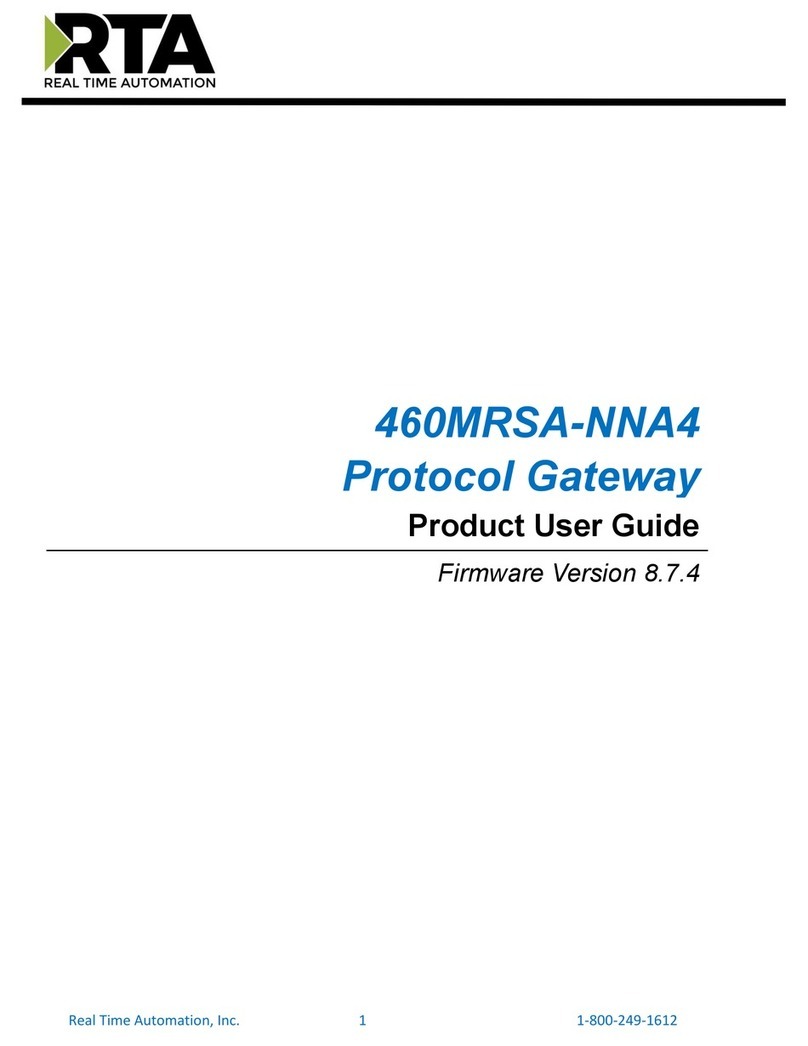
RTA
RTA 460MRSA-NNA4 Product user guide

CTI Products
CTI Products RadioPro installation guide

RTA
RTA 460AUSB-N70U Product user guide

ZyXEL Communications
ZyXEL Communications ZyXEL ZyWALL 5 quick start guide

Turbo
Turbo Econet GTA Gateway Unit Use and maintenance instructions